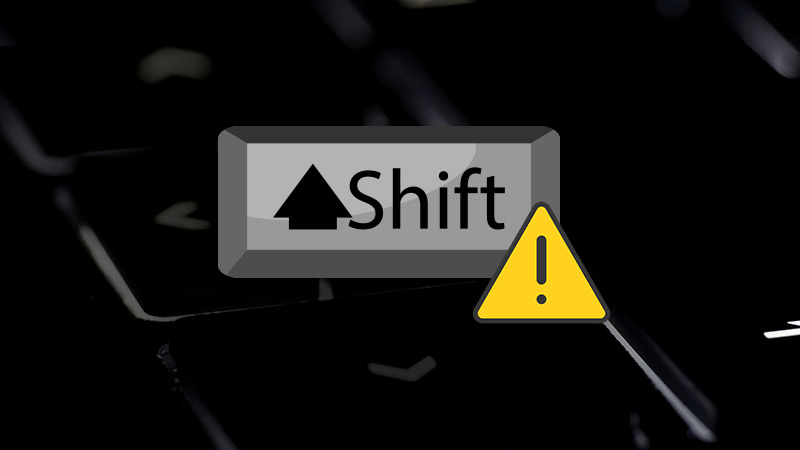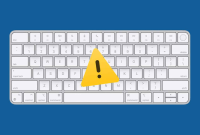Cara mengatasi tombol shift tidak berfungsi pada keyboard laptop bukanlah perkara sulit. Apalagi bagi pengguna OS Windows, pasalnya mereka telah menyematkan pemecah masalah yang akan sangat berguna untuk penggunanya.
Keyboard biasanya memiliki dua tombol shift, tetapi terkadang salah satu atau keduanya dapat mengalami kegagalan fungsi.
Ini dapat terjadi jika kotoran atau debu menumpuk di bawah tombol. jika adanya pengaturan bahasa yang salah, ataupun karena minor bug pada sistem.
Jika tombol shift Anda tidak berfungsi di laptop Windows 11 atau 10, Anda telah datang ke tempat yang tepat. Anda dapat menerapkan berbagai solusi perbaikan yang sudah kami sediakan di bawah iniuntuk memperbaiki masalah tersebut.
Cara Mengatasi Tombol Shift Tidak Berfungsi
Baca terus postingan cara mengatasi tombol shift tidak berfungsi ini untuk mendapatkan beberapa solusi yang bisa Anda lakukan.
Coba Tombol Shift Kedua Pada Keyboard
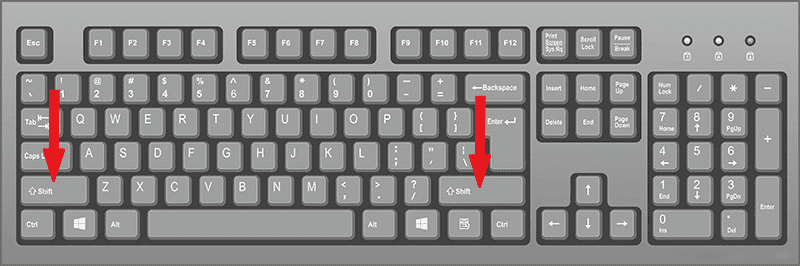
Kebanyakan keyboard memiliki setidaknya dua tombol shift. Anda dapat menemukan satu tombol shift di bawah tombol Caps Lock dan satu lagi di bawah tombol Enter.
Tekan salah satu tombol shift dan lihat apakah berhasil. Jika tombol tidak merespons, tekan tombol shift kedua dan lihat apakah berfungsi.
Apabila salah satu dari mereka merespons, mungkin ada masalah perangkat keras pada tombol shift yang tidak responsif yang menyebabkan masalah.
Misalnya, tombol shift mungkin menolak bekerja jika macet.
Gunakan Keyboard Ekssternal Untuk Memeriksa Tombol Shift

Anda dapat memeriksa kembali apakah tombol shift akan berfungsi di keyboard lain. Jika ya, Anda mungkin mengalami masalah perangkat lunak.
Anda mungkin juga telah memetakan ulang tombol shift agar berfungsi sebagai tombol lain. Ini cukup umum, terutama di keyboard game.
Oleh karena itu, Anda harus memeriksa pemetaan tombol shift untuk memastikannya berfungsi sebagaimana mestinya.
Jika tombol shift menolak untuk bekerja pada keyboard lain, mungkin ada masalah perangkat keras.
Anda juga bisa menggunakan keyboard lain, sambungkan ke Laptop Anda, dan periksa apakah tombol shift berfungsi.
Menukar keyboard Anda dan memperbaikinya di komputer lain atau memperbaiki keyboard lain ke komputer Anda akan membantu Anda menentukan apakah tombol shift tidak berfungsi ini disebabkan oleh masalah perangkat keras atau perangkat lunak.
Ubah Tata Letak Keyboard
Pengaturan bahasa keyboard juga dapat mempengaruhi fungsionalitas tombol shift. Tombol fungsi mungkin memiliki fungsi lain yang ditetapkan untuknya dalam bahasa lain.
Oleh Sebab itu, Anda perlu mengatur keyboard Anda ke pengaturan bahasa Inggris agar tombol fungsi dapat berfungsi sebagaimana mestinya.
Ikuti langkah-langkah ini untuk mengubah pengaturan bahasa Anda:
- Tekan tombol Windows dan I pada keyboard Anda untuk membuka settings.
- Cari Time and Language dari menu.
- Klik “Language” dan atur ke English.
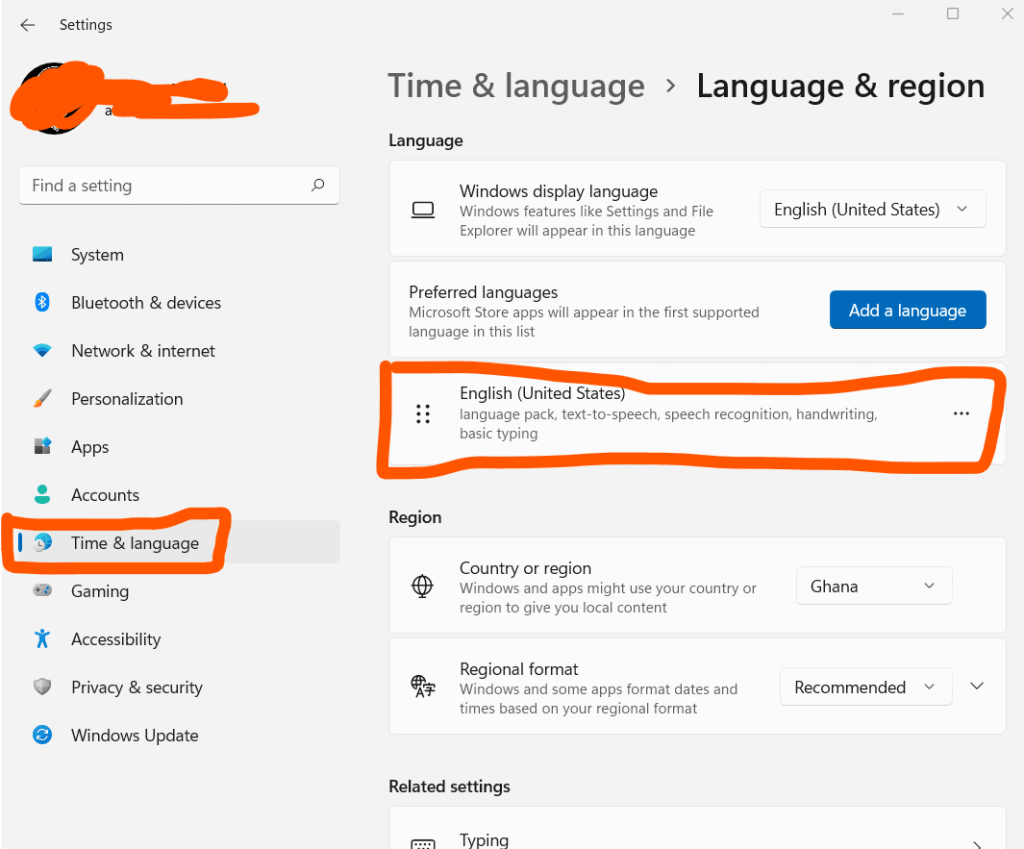
Mengubah Tata Letak Keyboard akan dapat memperbaiki Tombol Shift Tidak Berfungsi Pada Keyboard.
Matikan Laptop dan Mulai Ulang Lagi
Masalah tombol shift tidak berfungsi mungkin mengindikasikan ada yang salah dengan keyboard Anda.
Anda harus mencoba mematikan dan memulai ulang mesin Anda untuk melihat apakah hal itu akan memperbaiki masalah.
Dimungkinkan untuk memulai ulang (restart) atau mematikan mesin Anda menggunakan mouse jika Anda menekan tombol windows di sisi kiri bawah perangkat Anda.
Anda juga dapat menekan tombol pada keyboard Anda.
Ikuti langkah-langkah ini untuk mematikan laptop Anda:
Pilih tombol Windows. Anda dapat melakukannya dengan mengklik ikon Windows dengan mouse Anda atau dengan menekan tombol windows pada keyboard Anda.
Klik pada Tombol Daya di bawah opsi yang disajikan.
Bergantung pada preferensi Anda, Anda dapat memilih Restart atau Shut Down.
Ingatlah untuk membiarkan beberapa waktu sebelum Anda menghidupkan kembali komputer Anda.
Coba metode berikut jika tombol Shift tidak berfungsi setelah menghidupkan dan mematikan mesin Anda masih terjadi.
Bersihkan Keyboard
Anda mungkin tergoda untuk berpikir bahwa kegagalan tombol shift Anda disebabkan oleh masalah perangkat lunak atau perangkat keras yang kompleks.
Terkadang, kotoran dan kotoran di bawah tombol shift mungkin menjadi penyebabnya.
Penumpukan kotoran atau kotoran di bawah tombol shift dapat membuat kunci tidak berfungsi dengan baik.
Beberapa kebiasaan dapat menyebabkan penumpukan kotoran pada keyboard Anda. Ini termasuk makan sambil menggunakan keyboard.
Jika Anda sering melakukannya, remahan dan partikel makanan mungkin muncul di bawah tombol shift. Untungnya, menyingkirkan puing-puing dan remah makanan relatif mudah.
Di bawah ini adalah beberapa cara untuk membersihkan keyboard dari kotoran apa pun untuk mengatasi tombol shift tidak berfungsi:
- Anda bisa menggunakan sikat kecil untuk menghilangkan kotoran.
- Gunakan kain lembut untuk menghilangkan remah-remah makanan.
Gunakan udara terkompresi untuk meniup keyboard Anda dan khususnya pada tombol shift. Tapi berhati-hatilah untuk tidak menggunakan terlalu banyak tekanan karena dapat merusak keyboard Anda.
Anda juga dapat menggunakan alkohol gosok untuk membersihkan cairan atau kotoran yang terkumpul di keyboard.
Sangat penting untuk memiliki rutinitas perawatan yang tepat untuk memastikan keyboard Anda tetap dalam kondisi kerja yang baik.
Merawat keyboard Anda akan memastikannya tetap dalam kondisi yang baik dan melayani Anda untuk waktu yang lama.
Jadwalkan tanggal pemeliharaan keyboard reguler sepanjang tahun. Anda dapat menjadwalkan waktu pembersihan keyboard setiap tiga bulan sekali supaya masalah tombol shift tidak berfungsi tidak terjadi lagi.
Namun, jadwal Anda akan bergantung pada penumpukan kotoran dan kotoran lainnya.
Anda dapat membersihkan keyboard Anda Jika kotoran dan kotoran menjadi terlalu banyak sebelum tanggal pembersihan yang dijadwalkan.
Selain itu, hindari makan atau minum di area kerja Anda agar partikel makanan, minuman, dan kotoran lainnya tidak berjatuhan atau tumpah ke keyboard Anda.
Bagaimana Seharusnya Anda Membersihkan Keyboard Anda?
Penting untuk membersihkan keyboard Anda dengan cara yang benar. Anda harus berhati-hati untuk tidak menggunakan terlalu banyak bahan pembersih agar keyboard tidak basah kuyup.
Ikuti langkah-langkah ini untuk membersihkan keyboard Anda:
- Pertama, matikan laptop Anda dan cabut dari sumber listrik.
- Gunakan peniup udara terkompresi untuk meniup puing-puing atau kotoran.
- Gosok seluruh keyboard menggunakan kain lembut yang telah Anda isi dengan alkohol. Berhati-hatilah untuk tidak mengguyur keyboard, yang dapat menyebabkan lebih banyak kerusakan.
- Biarkan keyboard selama beberapa waktu hingga kering.
Membersihkan keyboard Anda saat menargetkan tombol shift akan menyelesaikan masalah jika masalahnya adalah puing-puing dan kotoran. Namun, jika masalah tidak teratasi, konsultasikan dengan teknisi tepercaya.
Lihat Juga:
- Cara Mengatasi Tombol FN Tidak Berfungsi
- Cara Mengatasi Tombol Enter Tidak Berfungsi
- Cara Mengatasi Tombol Windows Tidak Berfungsi
- Cara Mengatasi Tombol Backspace Tidak Berfungsi
- Cara Mengatasi Keyboard Laptop Tidak Berfungsi
- Cara Mengatasinya Keyboard Laptop Tidak Bisa Mengetik Angka
Kesimpulan
Postingan di atas akan memandu Anda tentang kemungkinan solusi cara mengatasi tombol shift tidak berfungsi di windows 11 atau 10.
Masalahnya bisa saja sesederhana karena kotoran atau remah-remah makanan yang mengendap.